
Hlavní myšlenkou nové funkce Karty v aplikacích je poskytnout uživateli možnost efektivního uspořádání pracovního prostoru: otevřené webové stránky v prohlížeči, dokumenty v textovém editoru - všechny aplikace spojené s jedním úkolem mohou být seskupeny do jednoho okna.
Pomocí kláves Alt + Tab v systému Windows 10 můžete rychle přepínat mezi otevřenými okny a kartami. Někdy, aby byl pracovní postup pohodlnější, budete možná muset nakonfigurovat přepínání tak, že když stisknete kombinaci kláves Alt + Tab, budou karty ignorovány a budete přepínat pouze mezi otevřenými okny. Naštěstí je to velmi jednoduché.
V systému Windows 10 nakonfigurujte přepínání mezi okny a kartami pomocí Alt + Tab.
Otevřená aplikace "Možnosti".
Přejít na Systém → Multitasking.
Vpravo přejděte na možnost - Po stisknutí klávesy Alt-Tab zobrazte:
V rozevíracím seznamu vyberte Pouze Windows.
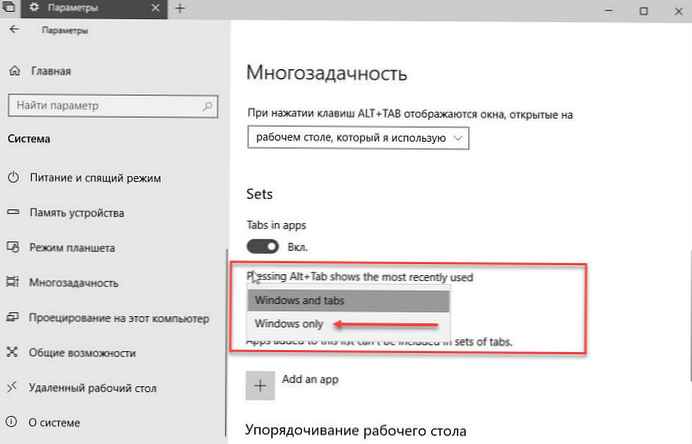
Výchozí hodnota pro tuto možnost - Windows a záložky.
Zvládli jste to.
Stejný parametr lze nakonfigurovat pomocí úpravy registru.
Přizpůsobte chování Alt + Tab pro karty aplikací pomocí registru.
Chcete-li skrýt nebo zobrazit karty v zobrazení Alt + Tab pomocí nastavení registru, musíte změnit parametr DWORD (32bitový) AltTabExcludeInactiveTabs v další větvi registru.
HKEY_CURRENT_USER \ Software \ Microsoft \ Windows \ CurrentVersion \ Explorer \ Advanced
Nastavení jeho hodnoty na 1 skryje karty z Alt + Tab. Hodnota 0 je výchozí hodnota, tzn. karty budou při použití Alt + Tab viditelné.
Poznámka: I když používáte 64bitový systém Windows, měli byste stále změnit 32bitovou hodnotu DWORD.
Související články:
Jak povolit podporu karet v Průzkumníkovi Windows 10
Jak vyloučit určité aplikace ze sad karet v systému Windows 10.
Jak otevřít složku na nové kartě v Průzkumníkovi Windows 10.











